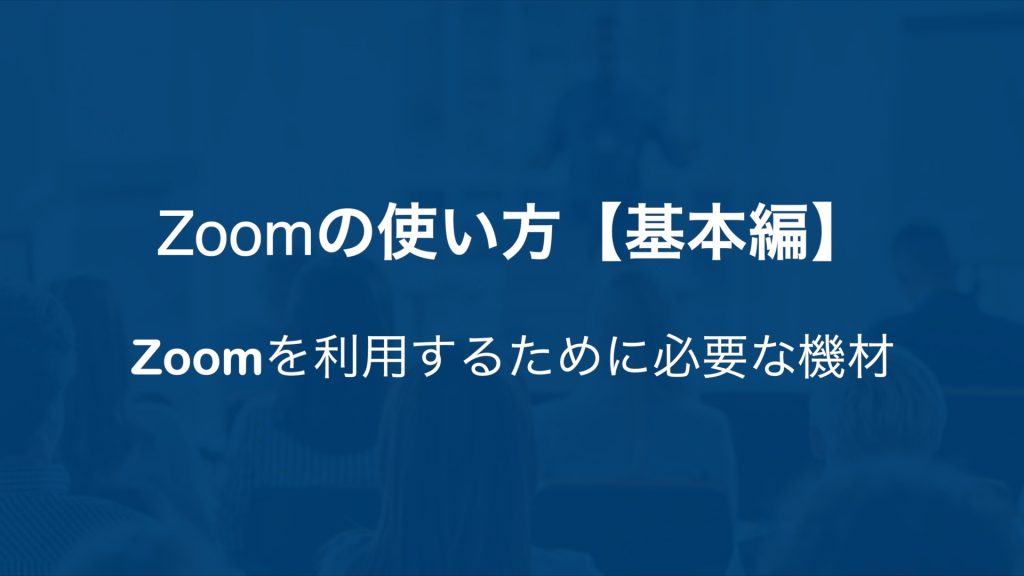
Zoomを利用する為に必要な機材について解説します。
目次
1.Zoomを利用する端末(PC・スマホ・タブレット)
Zoomは、PC・スマートフォン・タブレット(iPad等)にZoomのアプリケーションをインストールして利用することができます。
仕事でZoomを利用する場合は、画面共有時に資料などが見やすいPCで利用することをおすすめしています。
Zoomのアプリケーションは、ZoomのHPからダウンロードすることができます。
2.カメラ

Zoomはカメラ無しでも利用することができますが、カメラがあれば顔を表示することができます。
パソコン・スマートフォン・タブレットなどにカメラ機能がついていれば、そのカメラを利用できます。
カメラ機能がついていないパソコンの場合は、外付けカメラをUSB等で接続すればカメラも利用できます。
Zoomはカメラ映像に集中するため、映像の解像度や明るさなどの品質は大事になってきます。
カメラ映像の品質で、相手に与える印象がかなり変わってきます。
コミュニケーションの基本は相手に不快な思いをさせないことです。
Zoomでも見栄えを良くしていく「Zoom映え」はオンラインコミュニケーションの基本として大事になってきます。
カメラ映像の品質を高めていくステップに沿っておすすめの機材をご紹介します。
ステップ1.PC内蔵カメラを利用する
ノートパソコンに内蔵されているカメラはあまり性能が良くありませんが、別途ウェブカメラなどを用意せずに手軽にZoomをすることができます。
ステップ2.スマホのカメラを利用する
スマホやタブレットのカメラの方が、ノートパソコンの内蔵カメラよりも性能が良かったりします。
スマホやタブレットのカメラをZoomに利用することができますので、スマホやタブレットを持っている方は、PCに連携して使用するのもおすすめです。
スマホやタブレットのカメラをPCに連携して使うためには専用のアプリが必要だったりします。
スマホやPCのOSなどによって対応アプリが変わってきますので、各自で調べて用意していただければと思います。
ちなみに、有名なアプリは、Windows用がivcamで、mac用がEpocCamです。
私はノートパソコンにMacBook Proを使っているので、EpocCamを利用してiPhoneのカメラとノートパソコンを連携して利用しています。
EpocCam
iPhoneやiPadのカメラをMacのノートパソコンのカメラとして利用できるアプリです。
以下からダウンロードできます。無料版と有料版があります。
https://apps.apple.com/jp/app/epoccam-webカメラ-for-mac-pc/id449133483
ステップ3.ウェブカメラを利用する
高性能なウェブカメラを利用すると明るく顔の映像を映すことができます。
ロジクールB525HDウェブカメラ
ロジクールが提供するウェブ会議用カメラの定番商品です。
1080pフルHDの高画質の映像提供が可能です。
ロジクールストリームカムC980

YouTubeライブやZoomに最適なウェブカメラの最高峰と評判の高性能なカメラです。
少し値段は高いですがおすすめです。
ステップ4.高性能なデジタルビデオカメラを利用する
一眼レフカメラやビデオカメラを使うことでより高品質な映像にすることもできます。
ビデオカメラの方が長時間の撮影でもバッテリーの持ちが良かったりします。
一眼レフカメラは機種によってはビデオ撮影時間の制約やバッテリーの性能によって長時間の撮影に利用できない場合がありますので注意が必要です。
SIGMA fpプラス45mm F2.8DG DN
レンズ交換式ミラーレス一眼カメラ「SIGMA fp」はキャプチャデバイスを利用しなくてもUSB接続で簡単にウェブカメラとして利用できるので注目されています。
ソニーVLOGCAMZV-1G
パナソニックGH5
ビデオキャプチャーボード
TreasLinのHSV321
カメラの機種によっては、HDMI映像をUSBに変換して取り込むためにはビデオキャプチャーボードが必要になる場合があります。
ビデオスイッチャー
ビデオスイッチャーは、画面表示用のパソコンの画面とカメラ映像を手早く切り替えることができます。
Zoomのカメラ設定でカメラの切り替えをやることもできますが、スイッチャーがあった方がスピーディーにカメラの切り替えをやりやすくなります。
Roland-V-1HD
3.マイク
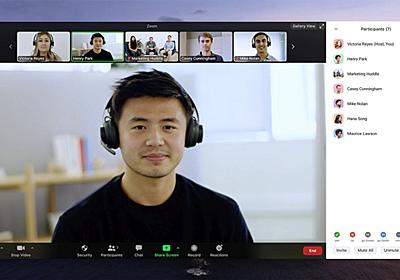
ウェブ会議では、音声の品質は重要になってきます。
音質の良いやり方に機材もグレードアップしていってください。
音声の品質を高めていくステップに沿っておすすめの機材をご紹介します。
ステップ1.PC内蔵マイクを利用する
ノートパソコンの内蔵マイクは性能がそれほど良くありませんが、外付けマイク無しで気軽にZoomをできるという便利さがあります。
部屋の周囲の音やキーボードのタイピングの音なども集音され、ノイズになりやすいので注意が必要です。
ステップ2.イヤホンマイクを利用する
ノートパソコンの内蔵マイクよりもスマホ付属のイヤホンマイクを使うだけでも音質が良くなったりします。
ワイヤレスで利用できるAirpodsなどのイヤホンマイクも便利です。
スマホのイヤホンマイク
Airpods
Hiyooブルートゥースイヤホン
Amazonでコスパの良いワイヤレスイヤホンと評判の商品です。
ステップ3.ヘッドセットを利用する
ヘッドセットのマイクは集音性が高く、周囲の雑音を除去して口元の音をしっかりと伝えることができます。
耳を塞ぐことで周囲の音を気にすることなくZoomに集中することができます。
ヘッドセットをつけてZoomをやるのが基本スタイルになります。
Zoomにおすすめのヘッドセットをご紹介します。
ロジクールH340USBヘッドセット
ロジクールH800rブルートゥースワイヤレスヘッドセット
手頃な価格で高音質なワイヤレスヘッドセットを手に入れることができます。
EPOS SENNHEIER SC60USB ML
業務用の高品質なヘッドセットですが、1万円以下で手に入ります。
有線接続で安定した運用が可能です。
ステップ4.高性能なマイクを利用する
高性能なコンデンサーマイクやダイナミックマイクなどを利用することで、より品質の良い音声でZoomをできるようになります。